ついにmacにSiriが来た!
先日の発表でmacOS SierraにSiriが乗ることが発表され少し話題になってましたね.
私も先日の正式リリースでmacOS Sierraをインストールして人柱になりつつSiriをお試してます.
ぶっちゃけそこまで必要とは思いませんが新しいもの好きとしてしばらく使ってみましょう.
Hey Siri使えねーのかよ!
iPhoneでSiri使うときはホームボタンかHey Siriと言って起動ですがmacではアイコンクリックかキーボードショートカット(初期はopt+スペース)での起動のようです.
せっかく楽になるっていうのになんでわざわざクリックとか面倒くさい事しなきゃならないのか.
iPhoneみたいにHey Siriで起動出来たら楽なのにと思ったのですが調べても公式の情報がないところを見るとまだ実装されていないみたいですね.
無理やり使う
海外のサイトで無理やり使う方法が紹介されていました.
下記サイトの簡単な訳なので英語読める方ならばオリジナルのソース読んだほうが早いかもしれません.
Siriを起動する音声コマンドの作成
音声コマンドによりSiriを起動するようにしましょう.
とりあえず音声入力をONにします
Apple menu > システム環境設定 > キーボード > 音声入力
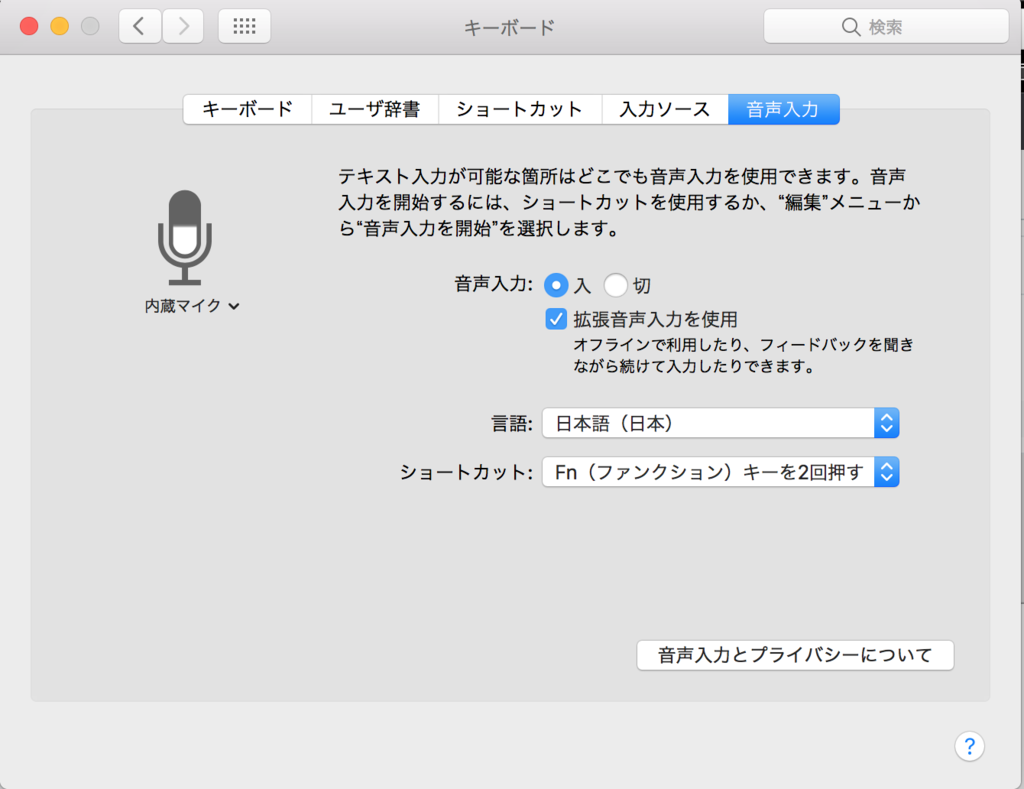
音声入力を入に拡張音声入力にチェックを入れておきましょう.
そしたらシステム環境設定に戻りアクセシビリティへ
システム環境設定 > アクセシビリティ > 音声入力
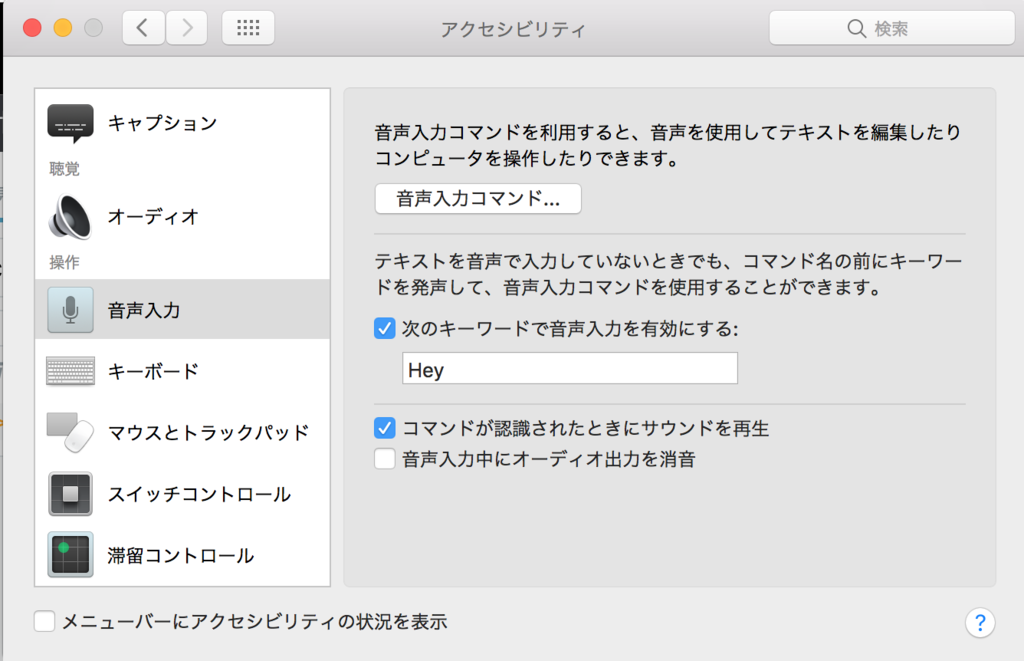
次のキーワードで音声入力を有効にするにチェックを入れます.
そしたらそこの入力欄に「Hey」と記入.
コレでHeyと喋れば音声入力が有効に.
次は上部の「音声入力コマンド...」をクリック.
ポップアップ下部の「高度な音声入力を有効にする」にチェックを入れます.
チェックしたら+ボタンが表示されるのでクリックして下記の感じで作成しましょう.
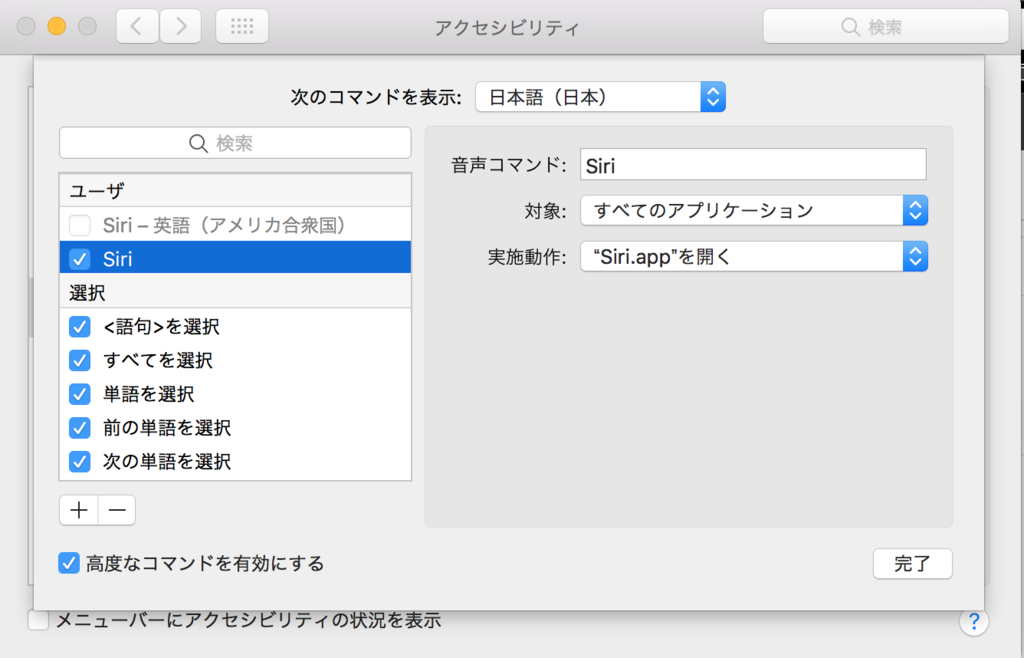
音声コマンド - Siri
対象 - すべてのアプリケーション
実施動作 - Finder項目を開く > アプリケーションよりSiriを選択
完了をクリックで設定完了です.
コレで「 Hey Siri」でSiriが起動してくれるはず!
起動しねぇ!!
設定後何度か「Hey Siri」と話しかけているのですが起動してくれず...
YouTubeの動画で外国人の喋っている「Hey Siri」を聞かせると時々起動してるのでおそらく発音がよろしくないせいでしょうか.
音声入力の設定が日本語だったのでもしかしたら英語に設定するとうまく行きやすくなるかも・・・?
ココらへんはちょっと試行錯誤が必要そう...
そして音声入力設定しているとポッドキャストなんかを聞いているとふいに変なものが起動してしまうのでちょっと注意が必要ですね.
早くHeySiri正式実装してくれませんかね.
[amazonjs asin="B075SS3QH1" locale="JP" title="Zolo Liberty+ (Bluetooth 5.0 完全ワイヤレスイヤホン) 【最大48時間音楽再生 / Siri対応 / IPX5防水規格 / 周囲音取り込み機能搭載】(ブラック)"]
【2016/09/26 追記】うまくいった!
下記コメントで「Hey Siri」をカタカナの「ヘイ シリ」にしてみてはどうかとのコメントを頂いたので試してみたところうまくSiriが起動してくれるようになりました!
コレでクリックすること無くHey SiriでSiriが起動できますよ!
udsjさん情報ありがとうございました!
[amazonjs asin="4865453237" locale="JP" title="Siriトーク! (英和MOOK)"]

コメント
Hey Siri から カタカナので「ヘイ シリ」と入力してみてはいかがですか?
カタカナにしてみたところうまくSiriが起動するようになりました!
情報ありがとうございます!追記させていただきます!